wps中插入图像后怎么剪切WPS中插入的图像大部分是矩形的。如果我们需要一个椭圆形或多边形和星形的图像,我们可以使用WPS本身的图像工具来切割图像。整体操作方法和步骤其实并不是很难,只是很多用户一时找不到功能选项在哪里。我们来看看详细的介绍。
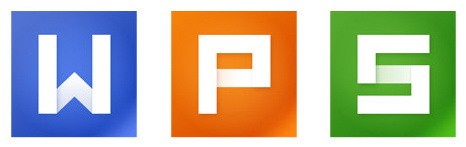
wps图像剪切方法
首先,从“插入”菜单中选择“图像”命令,在纸上插入一张图片。双击插入的图像,将出现一个图像工具栏。工具栏中的前三个按钮图标用于剪切图像。
单击第一个按钮后,图像中会出现一个矩形框。如果要调整矩形框的大小,可以将指针放在矩形框的边框上,当指针变成双向箭头时按左键拖动。要调整框的位置,请将指针放在框中,然后按左键拖动。
当矩形框的大小和位置合适时,双击矩形框内侧,将矩形框外的图像切掉。工具栏上的第二个按钮是使用与矩形切割相同的方法将图像切割成椭圆形。第三个按钮是将图像切割成多边形。点击后,一个规则的五边形会出现在图像内部。调整大小和位置的方法与矩形和椭圆相同。
此外,正五边形还可以变成正六边形、七边形、八边形等。也可以变成五边形、六边形等星形。变形方法是点击要剪切的正多边形,当图像中出现正五边形时,右键单击图像,在快捷菜单中选择“对象属性”,然后在对话框中选择“图像大小”选项卡,将边数调整到你想要的数目。如果你想要一颗星星,右击图像。双击星形的内部,就可以剪掉多余的部分。这样你插入图像的形状就不会那么单调了。
文章来源:
9158APP
版权声明:本文内容由互联网用户自发贡献,该文观点仅代表作者本人。本站仅提供信息存储空间服务,不拥有所有权,不承担相关法律责任。如发现本站有涉嫌抄袭侵权/违法违规的内容, 请联系我们,一经查实,本站将立刻删除;如已特别标注为本站原创文章的,转载时请以链接形式注明文章出处,谢谢!


还木有评论哦,快来抢沙发吧~